Anúncios
Hoje você vai descobrir como mudar o som das notificações do WhatsApp!
Se você já se cansou do som padrão das notificações do WhatsApp e quer algo mais personalizado para identificar suas mensagens, você chegou ao lugar certo!
Saiba que é possível mudar o som das notificações do WhatsApp tanto no seu celular quanto no seu computador.
Veja Também:
Como alterar ou remover o som de notificação do WhatsApp no Android?

O toque de notificação do WhatsApp é aquele som que você ouve quando recebe uma mensagem, seja de um contato individual ou de um grupo.
Mas você sabia que é possível mudar o som das notificações do WhatsApp de acordo com suas preferências? É isso mesmo!
E vamos te mostrar como fazer isso em diferentes dispositivos.
- Acesse as configurações do WhatsApp do Android: Abra o aplicativo do WhatsApp no seu celular Android e toque no ícone do menu de três pontos, que geralmente fica no canto superior direito da tela. Em seguida, selecione a opção “Configurações”;
- Vá até a seção “Notificações” no app do Android: Dentro das configurações do WhatsApp, procure pela opção “Notificações” e toque nela para acessar as configurações de notificação;
- Altere ou remova o som de notificação do WhatsApp: Agora, clique em “Som de notificações” e escolha entre os sons disponíveis ou selecione “Nenhum” se preferir receber apenas a vibração do celular como alerta. Depois, é só tocar em “Ok” para confirmar as alterações.
Como tirar ou mudar o som das notificações do WhatsApp no iPhone?
- Vá até as configurações do WhatsApp no iPhone: Abra o WhatsApp no seu dispositivo iOS e toque no ícone de “Configurações”, localizado no canto inferior direito da tela;
- Acesse os ajustes de notificações do WhatsApp para iPhone: Dentro das configurações, selecione a opção “Notificações” para continuar;
- Remova ou altere o som de notificação do WhatsApp: Toque em “Som” e escolha o novo toque que deseja utilizar ou selecione “Nenhum” para desativar o som das notificações.
Como modificar ou remover o som de notificação do WhatsApp no Windows?
- Entre nas configurações do WhatsApp Desktop para Windows: Abra o aplicativo do WhatsApp no seu computador e clique no ícone de engrenagem, localizado no canto inferior esquerdo da tela, para acessar as configurações;
- Acesse os ajustes de notificações do WhatsApp Desktop: Na janela de configurações, selecione a opção “Notificações”;
- Modifique ou exclua o toque do WhatsApp para notificações: Clique no ícone de nota musical em “Sons de notificação” e escolha o novo som que deseja usar ou desative o som selecionando a opção adequada.
É importante lembrar que no WhatsApp Web e no WhatsApp Desktop do macOS, as opções de personalização do som de notificação são limitadas. Você pode apenas ativar ou desativar o som de notificação ao receber mensagens.
Além disso, se você deseja personalizar o toque de notificação de um contato específico, é possível fazer isso tanto no Android quanto no iPhone.
Basta entrar na conversa desejada, acessar as configurações de notificação e escolher o toque desejado. Porém, essa opção não está disponível para grupos, onde o toque será o mesmo para todos os membros.
E se você quer colocar uma música como toque do WhatsApp, saiba que isso é possível apenas no Android. Você precisa salvar a música como toque de notificação do seu celular e depois selecioná-la nas configurações do WhatsApp.
Por fim, se você prefere não ouvir o som ao enviar mensagens no WhatsApp, também é possível desativar essa opção nas configurações do aplicativo.
Agora que você sabe como mudar o som das notificações do WhatsApp, deixe as suas mensagens ainda mais personalizadas e identifique facilmente quem está entrando em contato com você!
Aproveite e descubra também como colocar músicas no status do WhatsApp: aqui!